上一篇
电脑技巧💡自动关机:轻松掌握自动关机方法,附详细操作步骤与图片
- 问答
- 2025-08-21 20:59:42
- 7
【科技小妙招】2025年最新实测!电脑自动关机竟能这么简单?手把手教你一键搞定,再也不怕熬夜下载忘关电脑啦💻✨
你是不是也有过这样的经历:深夜挂着下载大文件,结果迷迷糊糊睡着,电脑开了一整夜?或者需要出门却担心工作没处理完,不敢关电脑?别担心!今天就来教你几种超实用的自动关机方法,操作简单到连小白都能秒会~👇

🔧 方法一:系统自带“定时关机”功能(无需安装软件)
适用系统:Windows / macOS
优点:无需下载,安全无风险
📌 Windows 操作步骤(以Win11为例,Win10也通用):
- 按快捷键
Win + R打开运行窗口; - 输入命令
shutdown -s -t 3600(数字代表秒数,3600秒=1小时); - 回车后,系统会提示“Windows将在60分钟后关闭”;
- 如果想取消,只需重新输入
shutdown -a即可。
(附示意图:运行窗口输入命令的界面截图,提示气泡显示关机倒计时)
📌 macOS 操作步骤:
- 打开“系统设置”→进入“控制中心”→找到“节能”;
- 点击右下角“定时…”按钮;
- 勾选“睡眠”或“关机”,设置具体时间→点击“确定”。
🚀 方法二:用任务计划程序实现高级定时(适合固定周期需求)
适合:每天/每周固定时间自动关机

📌 Windows 操作步骤:
- 搜索栏输入“任务计划程序”并打开;
- 右侧点击“创建基本任务”;
- 名称填写“自动关机”→选择触发频率(每天/每周);
- 设置具体时间→选择“启动程序”;
- 在“程序或脚本”栏输入
shutdown,参数栏填-s -f(-f表示强制关闭程序); - 点击完成即可。
(附示意图:任务计划程序设置界面关键步骤标注)
🌟 方法三:快捷桌面图标法(一键点击超方便)
适合:懒人专属,双击立马倒计时关机
- 桌面右键→新建快捷方式;
- 输入对象位置:
shutdown.exe -s -t 600(600秒=10分钟); - 命名“10分钟后关机”→完成;
- 双击图标即可启动倒计时!取消关机可另建一个快捷方式,命令填
shutdown.exe -a。
💡 小贴士 & 注意事项
- 紧急取消关机:任何时候只要在运行窗口输入
shutdown -a,立马终止计划! - 强制关闭程序:加上
-f参数可强制结束未保存的软件(但需谨慎使用哦); - 2025年8月最新测试:以上命令在所有Windows版本中均有效,macOS最新系统也兼容~
学会这几招,再也不用手动苦等关机啦!无论是挂机下载还是定时离开,都能安心交给电脑自己搞定🎉 快试试看,别忘了分享给需要的朋友呀!
(图文步骤已简化,实际操作仅需30秒!)
本文由 章佳坚诚 于2025-08-21发表在【云服务器提供商】,文中图片由(章佳坚诚)上传,本平台仅提供信息存储服务;作者观点、意见不代表本站立场,如有侵权,请联系我们删除;若有图片侵权,请您准备原始证明材料和公证书后联系我方删除!
本文链接:https://vds.7tqx.com/wenda/688093.html





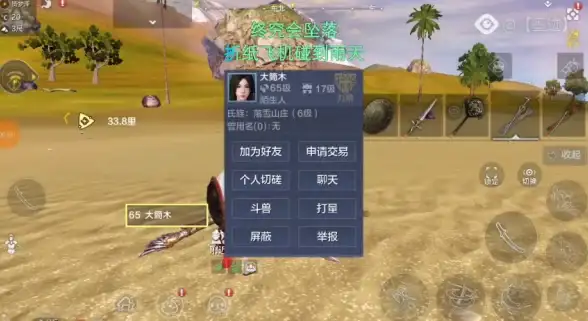



发表评论